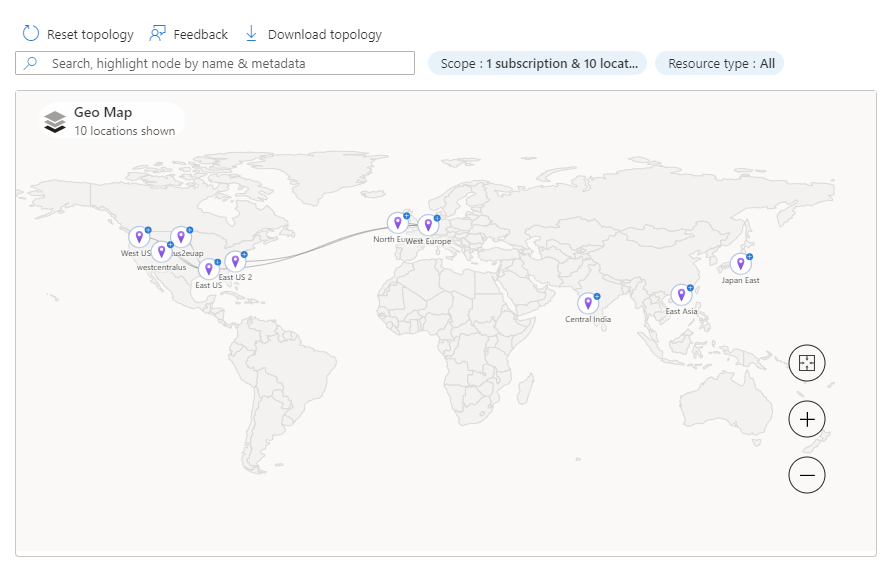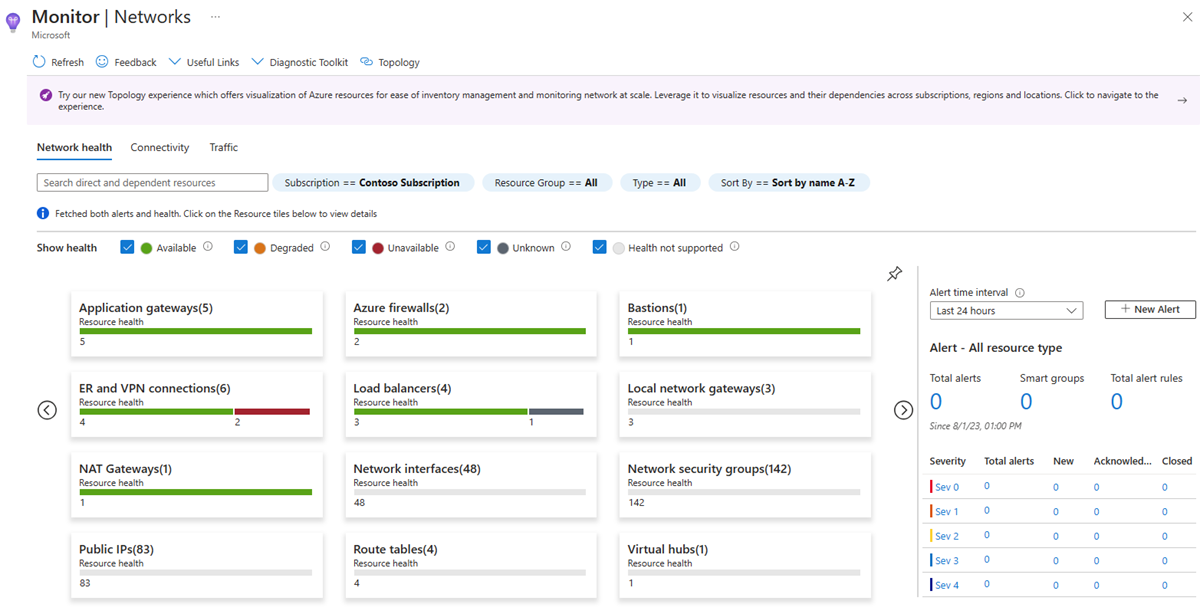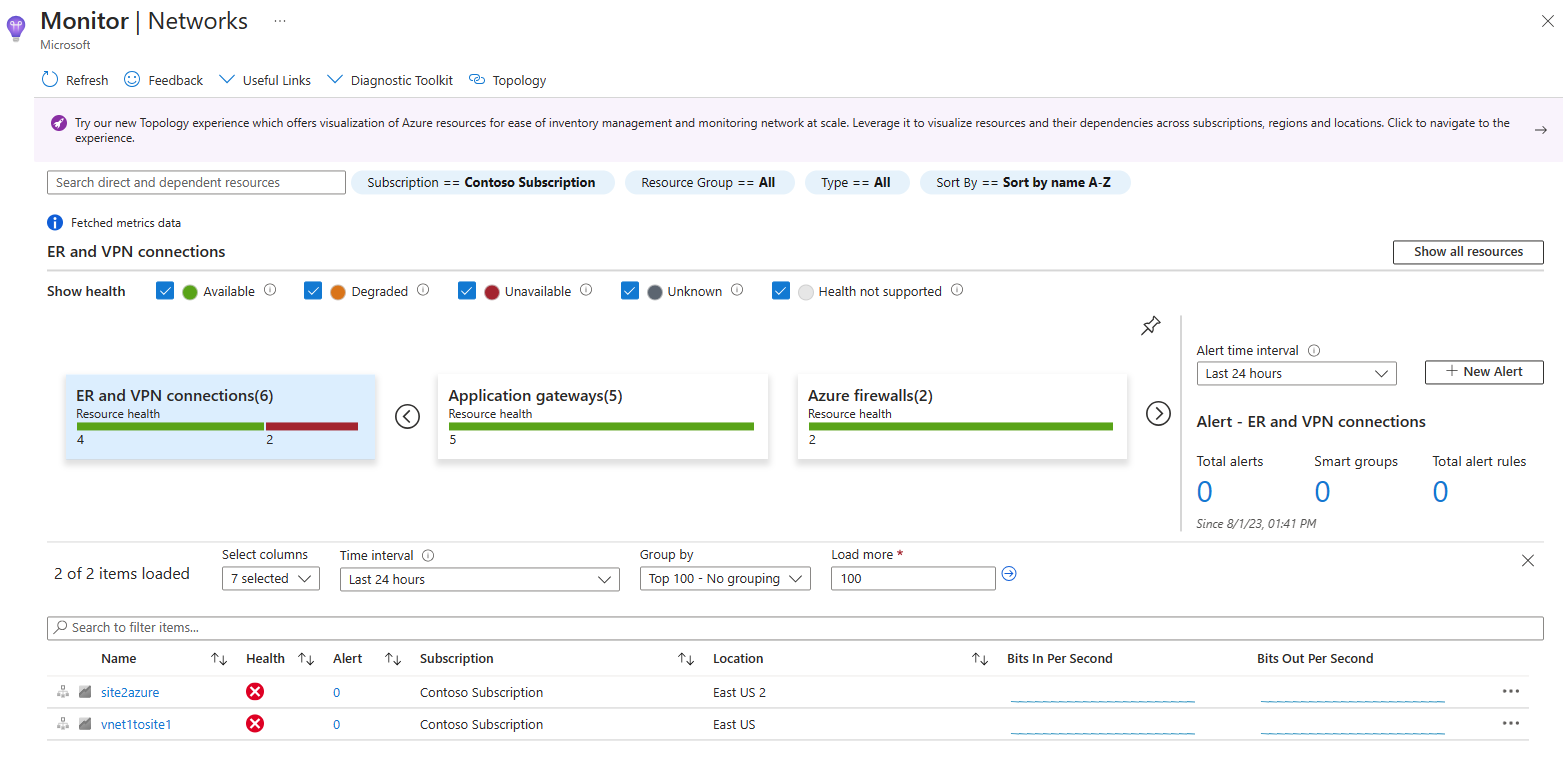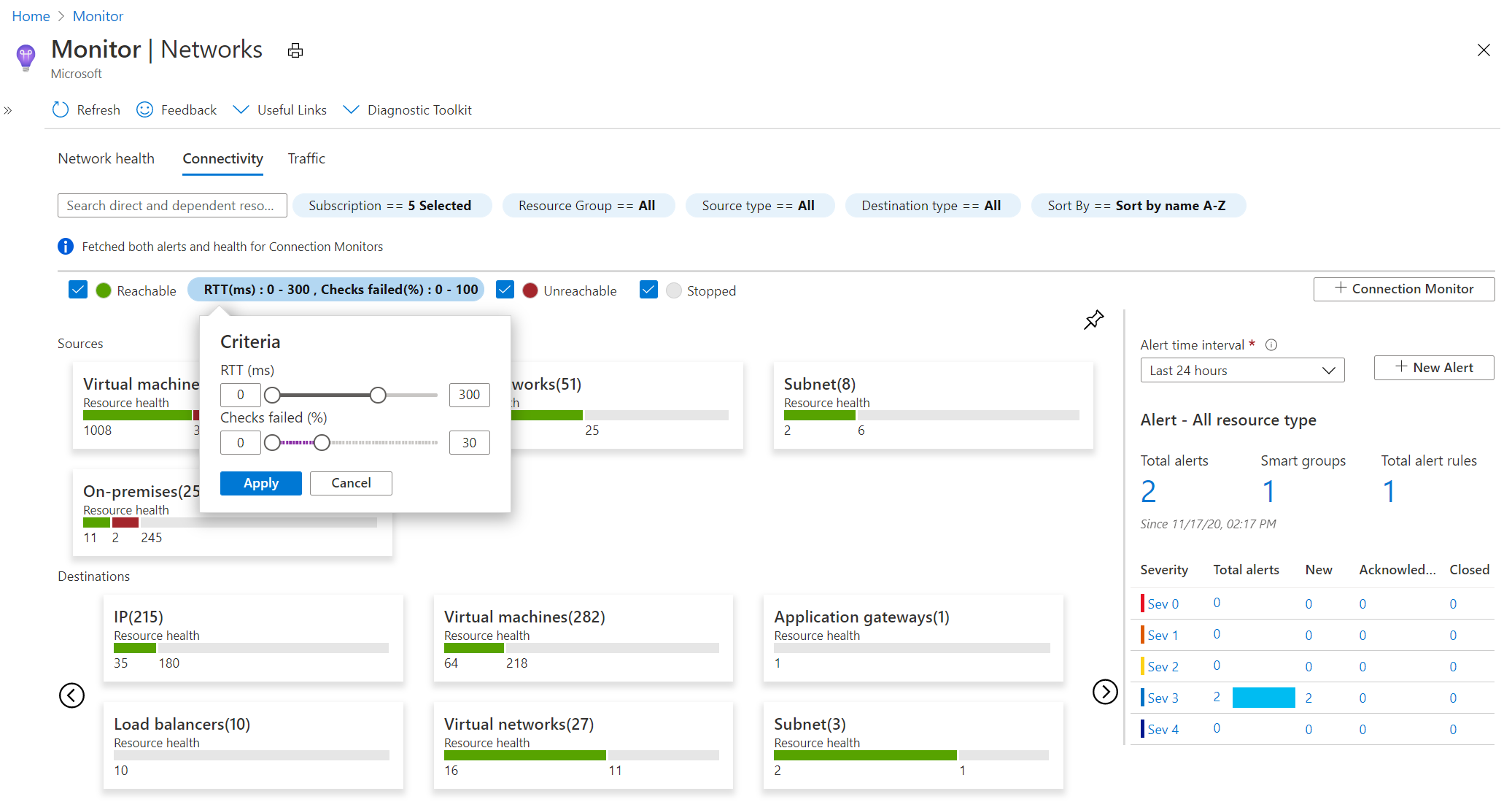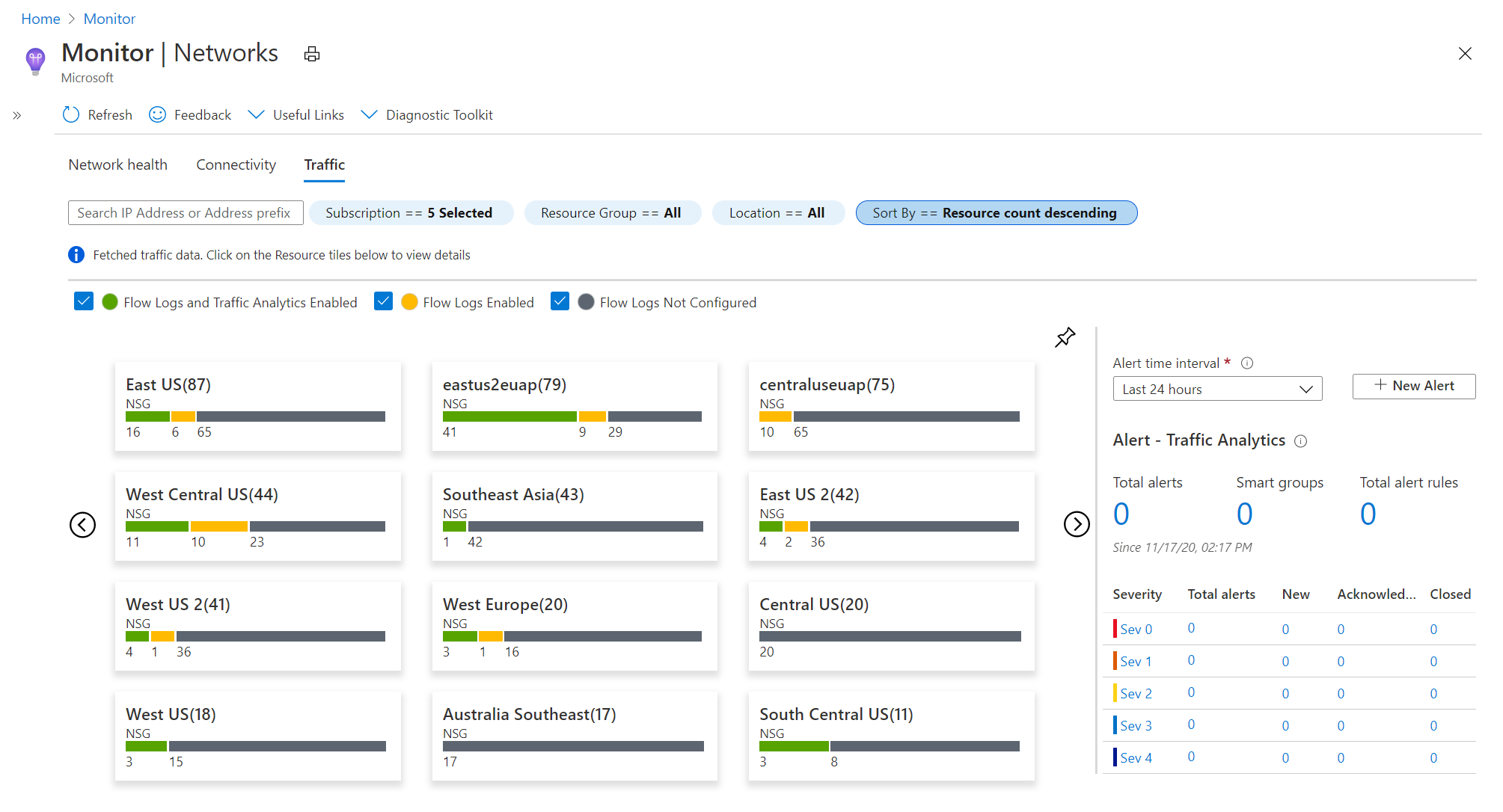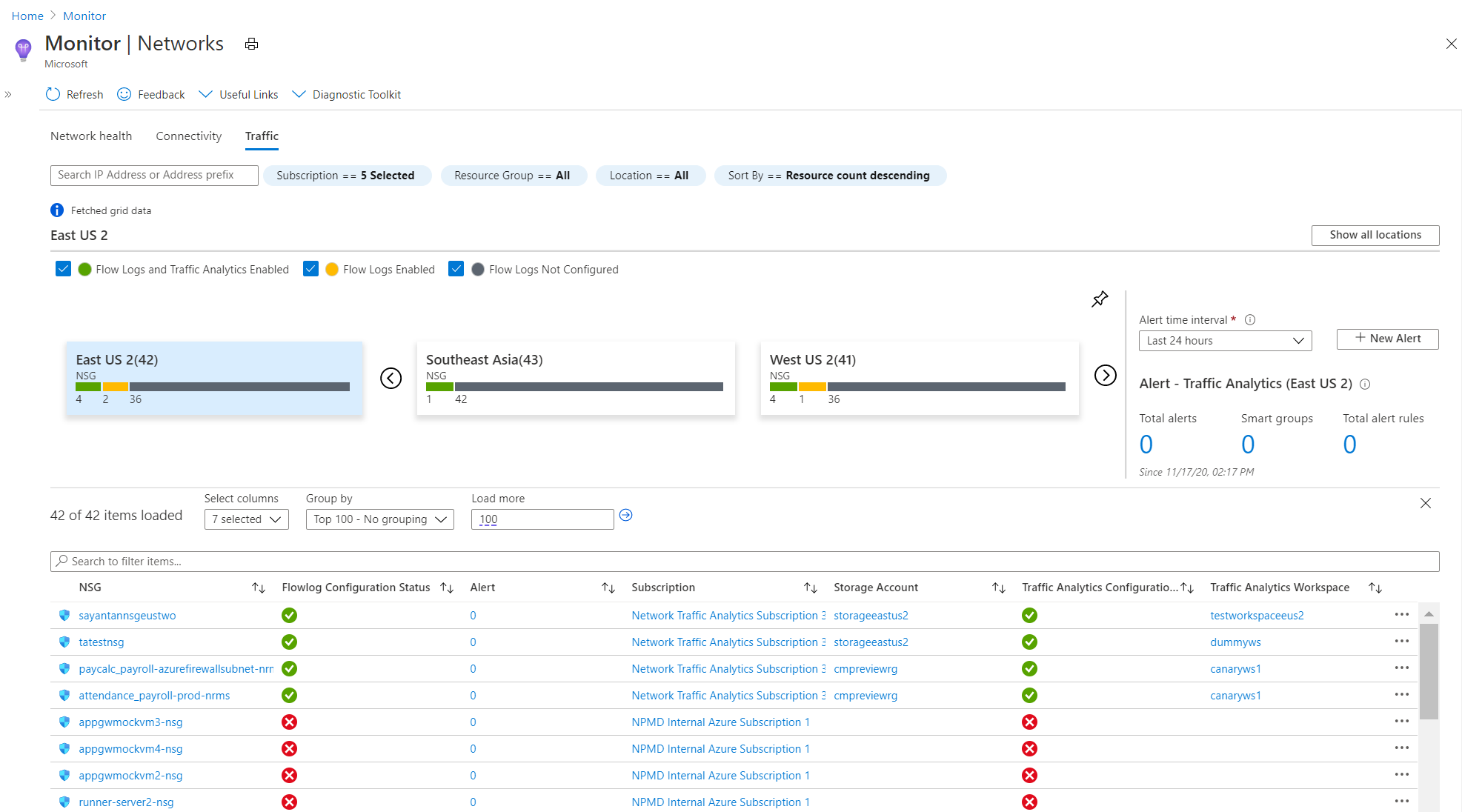Szczegółowe informacje o sieci
Usługa Azure Monitor Network Insights zapewnia kompleksową i wizualną reprezentację za pośrednictwem topologii, kondycji i metryk dla wszystkich wdrożonych zasobów sieciowych bez konieczności konfigurowania. Zapewnia również dostęp do funkcji monitorowania sieci, takich jak monitor połączeń, dzienniki przepływu sieciowej grupy zabezpieczeń, dzienniki przepływów sieci wirtualnej i analiza ruchu. Ponadto zapewnia dostęp do narzędzi diagnostycznych usługi Network Watcher.
Usługa Azure Monitor Network Insights jest ustrukturyzowana wokół tych kluczowych składników monitorowania:
Topologia
Topologia udostępnia wizualizację sieci wirtualnych platformy Azure i połączonych zasobów w celu zrozumienia topologii sieci. Topologia udostępnia interaktywny interfejs do wyświetlania zasobów i ich relacji na platformie Azure w wielu subskrypcjach, regionach i grupach zasobów. Możesz przejść do szczegółów widoku zasobów pojedynczego zasobu, takiego jak maszyna wirtualna, aby wyświetlić szczegółowe informacje o ruchu i łączności oraz uzyskać dostęp do narzędzi diagnostycznych sieci w celu rozwiązywania problemów z siecią, których dotyczy maszyna wirtualna. Aby dowiedzieć się, jak używać topologii usługi Azure Monitor, zobacz Wyświetlanie topologii.
Kondycja sieci i metryki
Strona szczegółowych informacji o sieci usługi Azure Monitor umożliwia łatwe wizualizowanie spisu zasobów sieciowych wraz z kondycją zasobów i alertami. Jest on podzielony na cztery kluczowe obszary funkcjonalne: wyszukiwanie i filtrowanie, kondycja zasobów i metryki, alerty i widok zasobów.
Wyszukiwanie i filtrowanie
Aby dostosować widok kondycji zasobów i alertów na karcie Kondycja sieci, możesz użyć następujących filtrów: Subskrypcja, Grupa zasobów i Typ. Ponadto można sortować zasoby według nazwy lub liczby zasobów.
Za pomocą pola wyszukiwania można wyszukiwać zasoby i skojarzone z nimi zasoby. Na przykład wyszukiwanie agwpip, który jest publicznym adresem IP skojarzonym z bramą aplikacji, zwraca publiczny adres IP i skojarzona brama aplikacji:
Kondycja zasobów i metryki
Na karcie Kondycja sieci można wyświetlić kondycję i metryki wszystkich zasobów w wybranych subskrypcjach i grupach zasobów. Każdy kafelek reprezentuje typ zasobu. Przedstawia liczbę wystąpień tego typu zasobu wdrożonych w wybranych subskrypcjach i grupach zasobów. Wyświetla również stan kondycji zasobu. W poniższym przykładzie wdrożono 6 połączeń usługi ExpressRoute i sieci VPN. 4 są w dobrej kondycji i 2 są niedostępne.
Na kafelku Połączenia ER i VPN wybierz niedostępne połączenia usługi ExpressRoute i sieci VPN, aby wyświetlić ich metryki:
Aby uzyskać kondycję zasobu dowolnego z niedostępnych połączeń, wybierz czerwoną ikonę obok połączenia w kolumnie Kondycja. Wybierz wartość w kolumnie Alert , aby przejść do strony alertów i metryk połączenia.
Alerty
Pole Alert po prawej stronie zawiera widok wszystkich alertów generowanych dla typu zasobu w wybranych subskrypcjach i grupach zasobów. Wybierz liczbę alertów, aby przejść do szczegółowej strony alertów.
Widok zasobów
Widok zasobów ułatwia wizualizowanie sposobu konfigurowania zasobu. Aby na przykład uzyskać dostęp do widoku zasobów bramy aplikacji, wybierz ikonę topologii obok nazwy bramy aplikacji w widoku siatki metryk:
Widok zasobów bramy aplikacji zapewnia uproszczony widok sposobu, w jaki adresy IP frontonu są połączone z odbiornikami, regułami i pulą zaplecza. Linie łączące są oznaczone kolorem i zawierają dodatkowe szczegóły na podstawie kondycji puli zaplecza. Widok zawiera również szczegółowy widok metryk i metryk bramy aplikacji dla wszystkich powiązanych pul zaplecza, takich jak maszyny wirtualne i wystąpienia zestawu skalowania maszyn wirtualnych:
Widok zasobów zapewnia łatwą nawigację do ustawień konfiguracji. Kliknij prawym przyciskiem myszy pulę zaplecza, aby uzyskać dostęp do innych informacji. Jeśli na przykład pula zaplecza jest maszyną wirtualną, możesz uzyskać bezpośredni dostęp do szczegółowych informacji o maszynie wirtualnej i rozwiązywania problemów z połączeniem usługi Azure Network Watcher w celu zidentyfikowania problemów z łącznością.
Łączność
Karta Łączność umożliwia łatwą wizualizację wszystkich testów skonfigurowanych za pomocą monitora połączeń i monitora połączeń (klasycznego) dla wybranego zestawu subskrypcji.
Testy są grupowane według kafelków Źródła i miejsca docelowe i wyświetlają stan dostępności dla każdego testu. Dostępne ustawienia zapewniają łatwy dostęp do konfiguracji dla kryteriów osiągalności na podstawie testów, które zakończyły się niepowodzeniem (%) i RTT (ms). Po ustawieniu wartości stan poszczególnych aktualizacji testów jest oparty na kryteriach wyboru.
Możesz wybrać dowolny kafelek źródłowy lub docelowy, aby otworzyć widok metryki:
Możesz wybrać dowolny element w widoku siatki. Wybierz ikonę w kolumnie Reachability ,aby przejść do strony portalu Monitor połączenia i wyświetlić topologię przeskoku i łączność wpływającą na zidentyfikowane problemy. Wybierz wartość w kolumnie Alert , aby przejść do alertów. Wybierz wykresy w kolumnach Sprawdzanie nieudanych procentów i czasu rundy (ms), aby przejść do strony metryk dla wybranego monitora połączeń.
Pole Alert po prawej stronie zawiera widok wszystkich alertów generowanych dla testów łączności skonfigurowanych we wszystkich subskrypcjach. Wybierz liczbę alertów, aby przejść do szczegółowej strony alertów.
Ruch
Karta Ruch zawiera listę wszystkich sieciowych grup zabezpieczeń w wybranych subskrypcjach, grupach zasobów i lokalizacjach oraz zawiera te skonfigurowane dla dzienników przepływów sieciowej grupy zabezpieczeń i analizy ruchu. Funkcja wyszukiwania udostępniona na tej karcie umożliwia zidentyfikowanie sieciowych grup zabezpieczeń skonfigurowanych dla wyszukiwanego adresu IP. Możesz wyszukać dowolny adres IP w swoim środowisku. Widok regionalny z kafelkami zawiera wszystkie sieciowe grupy zabezpieczeń wraz z dziennikami przepływu sieciowej grupy zabezpieczeń i stanem konfiguracji analizy ruchu.
W przypadku wybrania dowolnego kafelka regionu zostanie wyświetlony widok siatki. Siatka udostępnia dzienniki przepływu sieciowej grupy zabezpieczeń i analizę ruchu w widoku, który jest łatwy do odczytania i skonfigurowania:
Możesz wybrać dowolny element w widoku siatki. Wybierz ikonę w kolumnie Stan konfiguracji dziennika przepływu, aby edytować dziennik przepływu sieciowej grupy zabezpieczeń i konfigurację analizy ruchu. Wybierz wartość w kolumnie Alert , aby przejść do alertów ruchu skonfigurowanych dla wybranej sieciowej grupy zabezpieczeń. Podobnie możesz przejść do widoku Analiza ruchu, wybierając obszar roboczy Analiza ruchu.
Pole Alert po prawej stronie zawiera widok wszystkich alertów opartych na obszarze roboczym analizy ruchu we wszystkich subskrypcjach. Wybierz liczbę alertów, aby przejść do szczegółowej strony alertów.
Zestaw narzędzi diagnostycznych
Zestaw narzędzi diagnostycznych zapewnia dostęp do wszystkich funkcji diagnostycznych dostępnych do rozwiązywania problemów z siecią. Za pomocą tej listy rozwijanej można uzyskać dostęp do funkcji, takich jak przechwytywanie pakietów, rozwiązywanie problemów z siecią VPN, rozwiązywanie problemów z połączeniem, następny przeskok i weryfikacja przepływu adresów IP:
Dostępność zasobów
Domyślnie wszystkie zasoby sieciowe są widoczne w usłudze Azure Monitor Network Insights. Możesz wybrać typ zasobu do wyświetlania kondycji zasobów i metryk (jeśli są dostępne), szczegółów subskrypcji, lokalizacji itp. Dołączono podzbiór zasobów sieciowych. W przypadku dołączonych zasobów masz dostęp do widoku topologii specyficznego dla zasobu i wbudowanego skoroszytu metryk. Te gotowe środowiska ułatwiają eksplorowanie metryk zasobów i rozwiązywanie problemów.
Zasoby, które zostały dołączone, to:
- Application Gateway
- Azure Bastion
- Azure Firewall
- Azure Front Door
- Azure NAT Gateway
- ExpressRoute
- Load Balancer
- Brama sieci lokalnej
- Interfejs sieciowy
- Sieciowa grupa zabezpieczeń
- Private Link
- Publiczny adres IP
- Tabela tras/trasa zdefiniowana przez użytkownika
- Traffic Manager
- Centrum wirtualne
- Virtual Network
- Brama sieci wirtualnej (ExpressRoute i VPN)
- Wirtualna sieć WAN
Powiązana zawartość
- Aby dowiedzieć się więcej na temat monitorowania sieci, zobacz Co to jest usługa Azure Network Watcher?
- Aby dowiedzieć się więcej na temat scenariuszy, które są przeznaczone do obsługi i sposobu tworzenia raportów i dostosowywania istniejących raportów, zobacz Tworzenie interaktywnych raportów za pomocą skoroszytów usługi Azure Monitor.